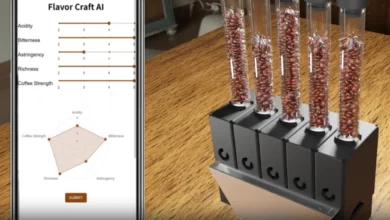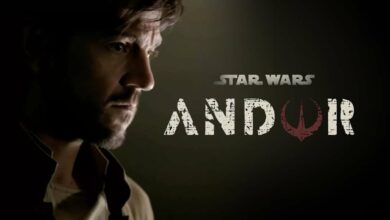L’Apple Watch a fait de gros progrès dans le suivi du sommeil. La fonctionnalité est désormais très efficace et très précise. Voici comment configurer votre montre et votre iPhone pour en profiter pleinement.
L’Apple Watch permet, nativement ou non, de suivre précisément votre sommeil. Cela signifie que la montre connectée analyse notamment vos mouvements nocturnes grâce à un accéléromètre. Les périodes de mouvement minime sont interprétées comme du sommeil, tandis que les périodes de mouvements plus importants sont perçus comme une session d’éveil. De plus, la montre suit votre rythme cardiaque pendant que vous dormez. Des variations dans ce dernier peuvent être synonymes d’étapes différentes dans votre sommeil. Le sommeil profond est d’ordinaire associé à un rythme plus bas. D’autres constantes sont aussi intégrées dans cette grande équation.
Avant qu’Apple n’introduise Le suivi du sommeil natif en 2020 avec watchOS 7, les utilisateurs d’iPhone devaient utiliser un logiciel externe pour ce faire. Avec watchOS 7, le tracker natif fait son travail, offrant un suivi basique, sans les différentes phases cependant. watchOS 9 apportait avec lui une expérience améliorée, avec bien davantage de détails dans ces différentes périodes. Pour améliorer votre routine de sommeil, vous pouvez activer le mode Repos, lequel place l’iPhone et l’Apple Watch dans des configurations permettant de réduire les distractions des notifications. SleepWatch et Pillow sont des alternatives tierces très intéressantes.
Dormir correctement améliore votre santé mentale, physique et générale, tout en vous préparant pour la journée suivante. Suivez ces étapes pour profiter des outils de de suivi :
- Ouvrez l’app Santé sur votre iPhone.
- Allez dans Naviguer.
- Faites défiler jusqu’à Sommeil.
- Cliquez sur Commencer.
- Définissez une durée spécifique comme objectif de sommeil.
- Choisissez si vous voulez que cette durée soit la même pour toutes les nuits ou non.
- Activez le Réveil si vous voulez être réveillé(e) par une alarme une fois votre objectif de sommeil atteint.
- Tapotez sur Terminé.
- Cliquez sur Suivant.
Désormais, vous pouvez configurer votre appareil en suivant les indications. Utilisez le mode de concentration Sommeil pour réduire les distractions sur votre iPhone et votre Apple Watch. Cette fonctionnalité permet aussi d’autoriser les notifications de certains contacts ou apps. Vous pouvez alors suivre votre sommeil en portant votre Apple Watch au lit. Assurez-vous que votre montre soit bien en place sur votre poignet. L’accéléromètre peut mal évaluer les mouvements si le bracelet n’est pas assez serré.
S’il est possible de modifier certains aspects de votre planification du sommeil sur l’Apple Watch, comme l’heure de réveil et le mode Sommeil, il faut utiliser l’app Santé sur l’iPhone pour être plus efficace. Pour ajuster votre planification, suivez ces étapes :
- Ouvrez l’app Sommeil sur votre Watch.
- Tapotez sur le bouton Alarme.
- Faites tourner la Digital Crown jusqu’à Planification complète.
- Tapotez sur la planification actuelle pour la modifier.
- Tapotez sur Ajouter une planification pour en créer une nouvelle.
- Modifiez la durée de repos et définissez la durée d’activité du mode Repos avant l’heure du coucher.
Pour modifier l’heure du réveil :
- Ouvrez l’app Sommeil.
- Tapotez sur le bouton Alarme.
- Tapotez sur l’heure de réveil actuelle.
- Ajustez cette dernière avec la Digital Crown ou tapotez sur l’heure et les minutes désirées.
- Revenez en arrière avec la flèche gauche pour sauvegarder.
Pour modifier le mode de concentration Repos :
- Balayez vers le haut depuis le bas de l’écran de votre Watch pour accéder au Centre de Contrôle.
- Tapotez sur l’icône Concentration.
- Choisissez mode Repos pour l’activer ou le désactiver.
Sur l’Apple Watch, vous pouvez visualiser les détails de l’historique de votre sommeil et éditer les paramètres spécifiques de l’alarme dans votre app Sommeil, comme activer ou désactiver l’alarme et ajuster la durée.
Vous devrez utiliser votre iPhone pour ajuster votre planification de sommeil ou modifier votre schéma de sommeil. Une fois le processus d’édition terminé, tant que votre Apple Watch est appairée à votre iPhone, les changements seront transmis automatiquement sur votre montre. Voici comment procéder :
- Ouvrez l’app Santé sur votre iPhone.
- Tapotez sur Naviguer.
- Sélectionnez Sommeil.
- Tapotez sur Planification complète et options.
- Choisissez la planification à corriger, si vous en avez plusieurs.
- Tapotez Éditer sous la planification désirée.
- Ajustez l’heure de coucher et l’heure de réveil en ajustant le curseur.
- Modifiez les jours individuellement en tapotant sur les cases à cocher pour les inclure ou les exclure de la planification.
- Faites défiler jusqu’aux paramètres de l’Alarme.
- Activez l’alarme pour la faire sonner à l’heure de réveil ou désactivez-la pour une expérience de réveil plus naturelle.
- Testez les sons et les retours haptiques disponibles et choisissez ce qui vous convient.
- Utiliser le curseur pour ajuster le volume.
- Activez Snooze si vous le souhaitez.
- Tapotez sur Terminé pour enregistrer.
Sur l’écran principal de la planification complète, vous pouvez réaliser d’autres ajustements. Par exemple, en tapotant sur Retour au calme, vous pouvez modifier le temps amenant jusqu’à votre heure de coucher préférée. De 15 minutes à trois heures. Vous pouvez aussi modifier votre objectif de sommeil, une métrique pour suivre votre temps de sommeil, vos rappels de sommeil pour vous indiquer lorsque le moment est venu de vous mettre au calme ou de vous coucher et les résultats de Sommeil lorsque vous atteignez ou dépassez votre objectif.
Source link